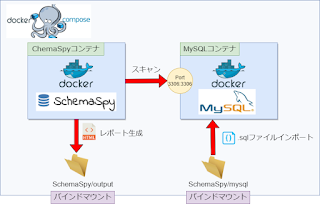Microsoft 365のメール自動転送失敗?への対応 | ライタス株式会社

遅ればせながら、明けましておめでとうございます。 弊社ブログには初登場となります、藤田です。 昨年から引きつづき、弊社主軸事業である医療向けIT関連で忙しくさせて頂いております社内ですが、 弊社クライアント様から、メールアドレスの内1つにて、 数か月前から受信できていない、また受信しても内容が閲覧不可の状態である旨のご連絡がありまして… このメールアドレスが含まれているグループメールにて、確かにメールが返ってきてしまっていることを確認しました。 「Delivery has failed to these recipients or groups: xxx @ xxx .jp」 「Your message wasn't delivered because the recipient's email provider rejected it.」 メールのソースを確認し、Microsoft 365のメール自動転送で失敗しているのではないかとあたりをつけ、 今回、対応方法を検索して実行してみました。 【対応内容】 Microsoft 365にて、外部へのメール自動転送を許可する設定(outbound spam filtering)を作成します。 まず、 Microsoft 365 管理センター > すべての管理センター > セキュリティ と選択し、Microsoft 365 Defender のホーム画面を開きます。 次に、 ポリシーとルール > 脅威ポリシー > スパム対策ポリシー と選択すると、以下の画面表示になりました。 ※一番上の「自動転送許可」が今回設定したものです。 「ポリシーを作成」をクリックし、Outboundを選択すると、 ポリシーの設定画面が開くので設定を作成します。 今回名前は「自動転送許可」としました。 ユーザー、グループ、およびドメイン の画面では、ユーザーとドメインを追加。 送信の保護設定では、 [メッセージの上限に達したユーザーに適用される制限] を 処理なし、アラートのみ に変更しました。 ページを進み、内容をレビュー画面で確認し、作成! しばらく待つと、設定が反映されました。 試しに該当メールアドレスが含まれているグループメールにてメール送信してみます… 失敗・・・ 時間をおいてもエラーメールが返ってきてしまいます。...